Las Mejores 7 Alternativas a Pavtube Video Converter
Por Manuel Gonzalez • 2025-10-23 19:10:43 • Soluciones
Las herramientas de conversión hacen que tus vídeos sean compatibles con todos los dispositivos y reproductores convirtiendo sus formatos. Entre la larga lista de estos programas, Pavtube Video Converter es un nombre popular. Disponible para su descarga en Windows y Mac, Pavtube software ofrece la conversión entre todos los formatos populares y más recientes. La conversión es un proceso rápido y viene con características adicionales. Más sobre Pavtube converter, sus características y otras alternativas se discuten a continuación.
- Parte 1. Reseña: Cómo convertir MKV a AVI con Pavtube Video Converter
- Parte 2. Los mejores conversores de vídeo similares a Pavtube Video Converter
- Parte 3. 3 Alternativas comunes al Pavtube Video Converter en Mac/Windows
- Parte 4. 3 Alternativas online al Pavtube Video Converter que no te puedes perder
Parte 1. Reseña: Cómo convertir MKV a AVI con Pavtube Video Converter
Usando el convertidor de vídeo Pavtube HD, los archivos de vídeo y audio en casi todos los SD, HD y el nuevo / pueden ser codificados en alta calidad. La conversión a todos los dispositivos populares, incluidos los reproductores y el software de edición también es compatible. Con Pavtube, también puedes convertir vídeos grabados en modo XAVC, así como TiVo y otros grabadores DVR. La conversión por lotes permite procesar varios archivos a la vez, mientras que el editor admite la personalización con funciones como la fusión, la división y la adición de texto, entre otras. Se pueden añadir subtítulos con el software y también hay una opción para desentrelazar.
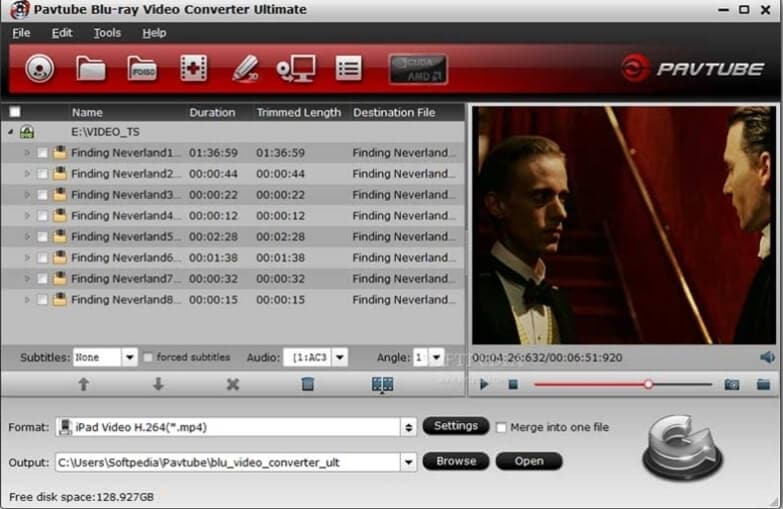
Pros:
- Vídeos en SD/HD/XAVC y otros formatos soportados para la conversión.
- Soporta preajustes optimizados para los dispositivos.
- Soporta una serie de funciones de edición y personalización.
- Añade subtítulos.
Contras:
- No hay opción para descargar videos de sitios en línea.
- El tamaño del software es grande.
Pasos para convertir MKV a AVI con Pavtube video converter ultimate:
Paso 1: Una vez completada la descarga del Pavtube Video Converter, instala y ejecuta el programa. Haz clic en el botón Añadir para buscar y cargar los archivos MKV de tu sistema. Se pueden añadir múltiples archivos para el procesamiento por lotes.
Paso 2: Expande las opciones desplegables en el Formato y desde la lista de Vídeo Común selecciona DivX AVI o Xvid AVI como formato de destino. Se puede seleccionar el formato AVI HD de la lista de vídeos HD.
Paso 3: Al hacer clic en el botón Configuración se abrirá una nueva ventana emergente desde la que podrás seleccionar los parámetros de vídeo y audio como el códec, el tamaño, la frecuencia de muestreo, la tasa de bits, etc.
Paso 4: Finalmente, haz clic en el botón Convertir para empezar a procesar y convertir los archivos MKV a formato AVI.
Parte 2. El mejor conversor de vídeo similar a Pavtube Video Converter
¿Quieres convertir tus vídeos sin perder la calidad original y sin esfuerzo? Wondershare UniConverter es el mejor software similar a Pavtube Video Converter para realizar la tarea. Este versátil programa es compatible con más de 1000 formatos y dispositivos para convertir tus archivos a una velocidad súper rápida y con una calidad sin pérdidas. Los archivos locales, así como los de los dispositivos, se pueden añadir a la interfaz para el proceso y la post conversión. También hay una opción para transferir los vídeos a un iPhone, Android y otros dispositivos. Usando el editor, puedes personalizar los vídeos con funciones como recortar, recortar, cortar y más. La grabación de DVD, la descarga de vídeos desde más de 10.000 sitios, la grabación de vídeos, el procesamiento por lotes y la conversión de imágenes son algunas de las otras funciones añadidas en la lista.
 Wondershare UniConverter - El Mejor Convertidor de Video para Windows/Mac (Incluido Catalina)
Wondershare UniConverter - El Mejor Convertidor de Video para Windows/Mac (Incluido Catalina)

- Más de 1000 formatos soportados para la conversión con calidad sin pérdidas
- Rápida velocidad de conversión con procesamiento por lotes
- Editor incorporado con funciones de corte, recorte, efecto y otras
- Los vídeos se pueden añadir desde el sistema o directamente desde los dispositivos
- Reproductor de vídeo incorporado con soporte para todos los formatos populares
- Los vídeos procesados pueden transferirse a un iPhone, Android y otros dispositivos
- Descarga de vídeos desde más de 10.000 sitios
- Las funciones adicionales incluyen grabación de vídeo, grabación de DVD, copias de DVD, etc.
- Compatible con Windows y Mac
Pasos para convertir MKV a AVI con Wondershare UniConverter:
Paso 1 Añade los archivos MKV a Wondershare UniConverter.
Ejecuta el software en tu sistema, y desde la pestaña Convertir, haz clic en  para buscar e importar los archivos locales que se van a convertir. También puedes arrastrar y soltar los archivos. Para el procesamiento por lotes, añade varios archivos.
para buscar e importar los archivos locales que se van a convertir. También puedes arrastrar y soltar los archivos. Para el procesamiento por lotes, añade varios archivos.
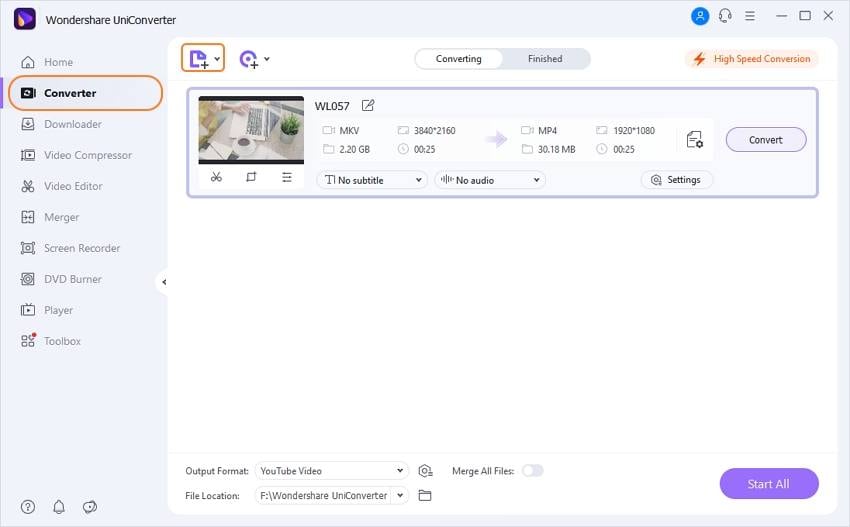
Paso 2 Elije AVI como formato de salida.
En la esquina superior derecha de la interfaz, expande el menú desplegable en la pestaña de Formato de salida, y de la lista Video, selecciona AVI. La calidad se puede seleccionar igual que el archivo de origen o entre las opciones disponibles.
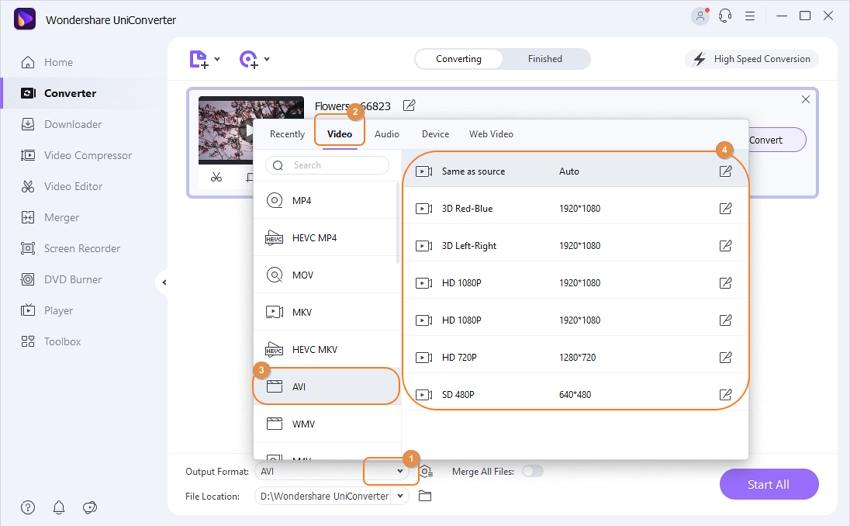
Paso 3 Convertir MKV a AVI.
La pestaña de Ubicación de archivo para guardar los archivos convertido en el sistema necesita ser seleccionada. Finalmente, haz clic en el botón Iniciar todo para comenzar con el procesamiento de los archivos.

Parte 3. 3 alternativas comunes a Pavtube Video Converter en Mac/Windows
Buscando más alternativas para Windows y Mac al Pavtube Video Converter, hemos hecho una lista de las más comunes a continuación.
1. Handbrake
Handbrake es un software de conversión gratuito y de código abierto que está disponible para múltiples plataformas, incluyendo Windows, Mac y Linux. Todo tipo de archivos multimedia, incluidos los de DVD y Blu-ray, se pueden convertir a MP4 y MKV con este software. También se admiten varios perfiles preestablecidos específicos para cada dispositivo con la opción de optimizar los parámetros del archivo.
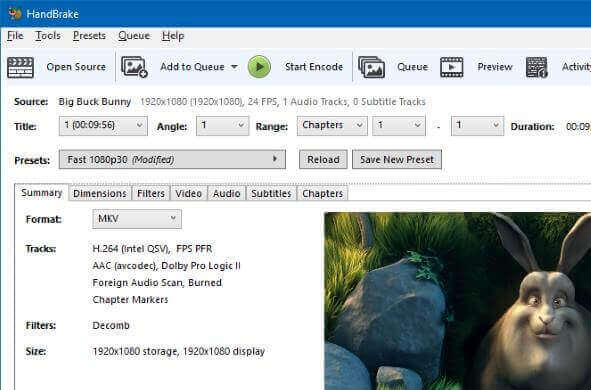
Pros:
- Convierte todo tipo de archivos multimedia, incluidos los de DVD y Blu-ray.
- Es gratuito y de código abierto.
- Soporte multiplataforma.
- Se admiten preajustes para los dispositivos más populares.
Contras:
- La interfaz no es muy fácil de usar.
- MKV y MP4 son los únicos formatos de salida soportados.
2. Any Video Converter Ultimate
Para ayudarte a convertir tus archivos de vídeo y audio en todos los formatos populares, esta herramienta basada en Windows y Mac soporta más de 200 formatos. También admite la descarga de vídeos de más de 100 sitios y la grabación de vídeos. El editor incorporado le permite personalizar el archivo, mientras que el procesamiento por lotes ayuda en la conversión de múltiples archivos a la vez. Puedes convertir DVDs y CDs en formatos digitales y también grabar los archivos en un DVD con una opción para el menú del DVD.
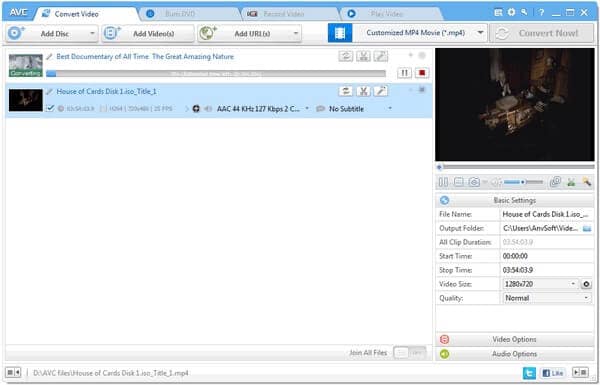
Pros:
- Soporte a más de 200 formatos, incluyendo 4K UHD.
- Editor incorporado para la personalización de archivos.
- Descarga y grabación de vídeo.
Contras:
- La velocidad de conversión es lenta en comparación con otras herramientas.
- La versión de prueba te pide pasar al software Pro después de cada conversión.
3. GOM Encoder
Disponible para Windows, es una herramienta de conversión de vídeo HD que está disponible tanto en versión gratuita como de pago. Con soporte de múltiples formatos, el software puede convertir tus archivos que pueden reproducirse con el reproductor GOM. Las características adicionales de la versión avanzada incluyen la edición de vídeo, la captura de imágenes de los vídeos, la vista previa de instantáneas, la copia directa de secuencias, y mucho más.
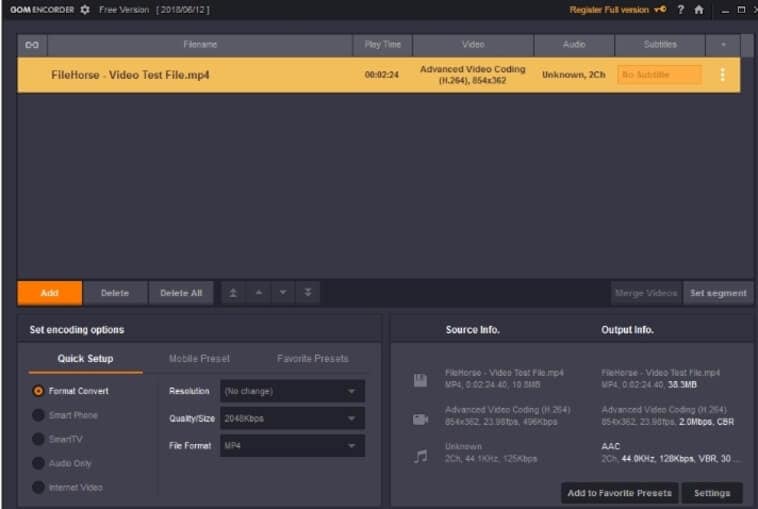
Pros:
- Es compatible con los formatos más populares y con los perfiles preestablecidos para los dispositivos.
- Tiene una rápida conversión de vídeos 4K HD.
- Disponible en versiones gratuita y paga.
Contras:
- No tiene versión para Mac.
- La versión gratuita tiene limitaciones.
Parte 4. 3 Alternativas online al Pavtube Video Converter que no puedes perderte
Para una conversión rápida sin necesidad de descargar ningún software, las herramientas online funcionan como la mejor opción, y hay varias alternativas online a Pavtube Video Converter disponibles también. A continuación se enumeran las más populares de la categoría.
1. Clipchamp
Se trata de una herramienta gratuita basada en el navegador que permite la conversión entre formatos populares. El procesamiento por lote es soportado y no hay restricciones con respecto al tamaño o numero de archivos a ser convertidos.
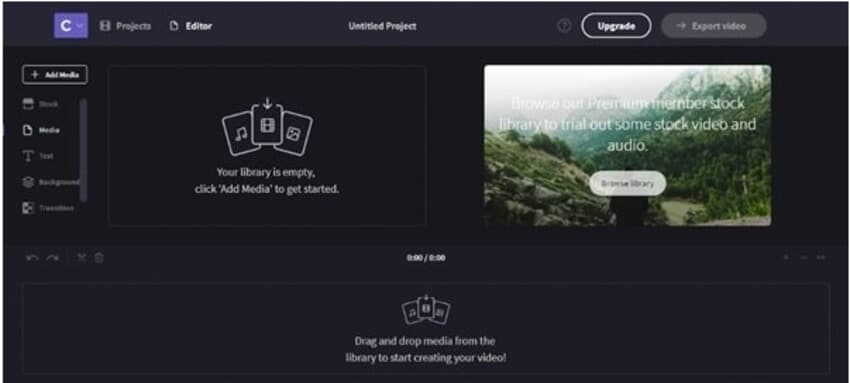
Pros:
- Soporta todos los formatos populares de conversión como MP4, MKV, AVI, FLV y muchos mas.
- Puedes seleccionar la configuración de salida
- No hay restricción en el número de archivos y el tamaño.
Contras:
- Requiere que te registres con tu cuenta de Google, Facebook o correo.
- Los archivos de salida tienen una marca de agua.
2. Apowersoft Free Online Video Converter
Convierte tus archivos rápidamente usando esta herramienta online que soporta todos los formatos clave como MP4, MOV, AVI, MKV y otros. También admite la edición y optimización de los archivos mediante el cambio de parámetros. Para los usuarios de primera vez, es necesario descargar un lanzador.
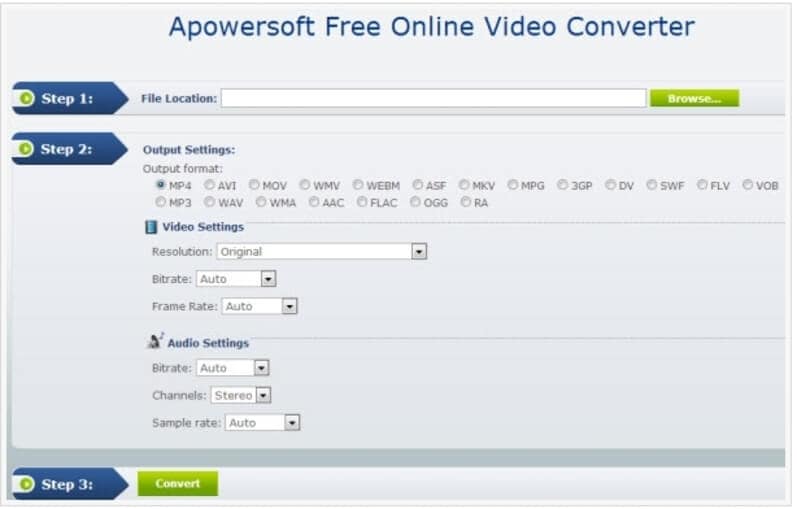
Pros:
- Se admite la conversión en una serie de formatos.
- Se admite la edición básica de vídeo.
- Elige el tamaño y la calidad de la salida.
Contras:
- Es necesario descargar un ejecutable por primera vez.
- Depende de Internet.
3. FreeConvert
Los archivos del dispositivo, Dropbox, Google Drive y URL pueden añadirse a esta herramienta en línea para la conversión a formatos de vídeo populares. Se puede optimizar el códec de vídeo, la resolución y otros parámetros del archivo y se pueden convertir vídeos de hasta 1 GB a la vez. Se admite el procesamiento por lotes con un límite de hasta 20 archivos a la vez.
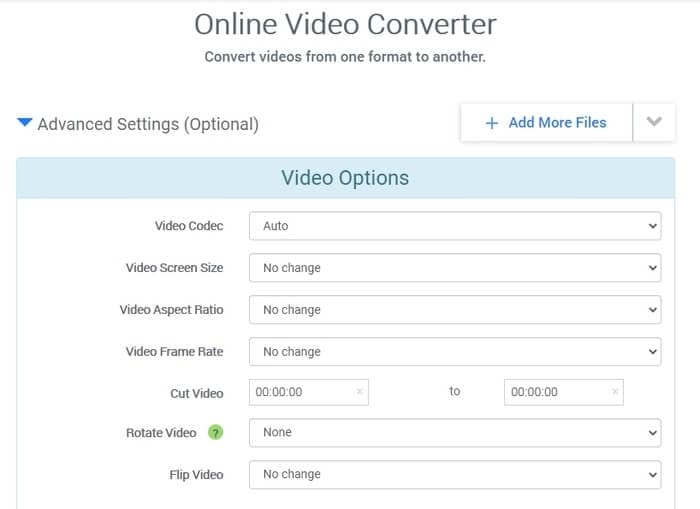
Pros:
- Se pueden convertir hasta 20 archivos a la vez.
- Soporta opciones de edición de vídeo como cortar, rotar y voltear.
- Optimiza los vídeos editando el tamaño del archivo, la relación de aspecto y otros parámetros.
Contras:
- Se pueden convertir archivos de hasta 1 GB a la vez.
- Los archivos convertidos necesitan ser descargados.
Puedes elegir Pavtube Video Converter full, Wondershare UniConverter o cualquiera de las herramientas de conversión mencionadas anteriormente dependiendo de los archivos que tengas, su tamaño y las características adicionales que necesites.
Manuel Gonzalez
staff Editor